
,
NAVOD K
Digitální satelitní přijímač
v
,
POUZITI
MC4300HDCI SMART
Návod k obsluze
www.mascom.cz
info@mascom.cz
MC4300HDCI-20171003

Obsah
Úvod
.......................................................................
Bezpečnostní
Zdroj energie
Síťový
Označení na
Funkce....................................................................
Příslušenství
Přehled dálkového ovladače
Připojení
Dálkový ovladač
Připojení k TV
Připojení k síti
Hlavní vypínač
LNB
připojení..........................................................
Použití optické audio zásuvky
Připojení USB
Připojení USB
Nahrávání
První instalace
Elektronický programový průvodce (EPG)
Změna kanálů
Nastavení hlasitosti
Ztlumit
Zvýšení/snížení
Informace na obrazovce
Okamžité nahrávání
Nahrávání s časovým posunem
Sledování nahraných programů
Systémová nabídka
Seznam
Navigace v kompletním seznamu kanálů ......... 12
Uzamčení kanálů
Nastavení oblíbených
Přesouvání kanálů do seznamu kanálů............ 13
Odstranění kanálů ze Seznamu kanálů............ 13
Přejmenování kanálů
Nastavení
Instalace
Ruční skenování kanálů
Automatické skenování kanálů
Změna operátora
Instalace
Seznam satelitů
První instalace
Konfigurace.......................................................
Země.................................................................
Nastavení výstupu
Aktualizace
Rodičovská kontrola
Nastavení času
Nízká
Automatické vypnutí
Nastavení jazyka
Nastavení
Automatické vyřazení
opatření............................................
......................................................
kabel........................................................
výrobku..............................................
...........................................................
..................................
.................................................................
.....................................................
.........................................................
.........................................................
........................................................
..............................
.......................................................
disku..........................................
programů.........................................
.......................................................
............
........................................................
..............................................
...............................................................
hlasitosti..................................
.......................................
.............................................
..........................
...........................
..............................................
kanálù.....................................................
..............................................
položek..........................
........................................
.............................................................
...........................................................
...................................
........................
..............................................
antény................................................
................................................
..................................................
............................................
přijímače........................................
.........................................
................................................
spotřeba..................................................
.........................................
..............................................
nahrávání.........................................
.......................................
Formátování disku
Maximální časový posun
Nastavení
2
Nahrát nastavení
2
Uložit nastavení
2
Knihovna
2
Možnosti kapitoly
3
Prohlížeč
4
Prohlížení obsahu připojeného USB disku ....... 17
5
Přehrávání USB prostřednictvím prohlížeče médií
6
17
7
Přehrávání video
8
Prohlížení JPEG souborů
8
Přehrávání souborů
9
Zobrazení VŠECH souborů
9
Plánování
9
Podmíněný přístup
10
Internetový
10
Systém
10
Další
10
Výběr
11
Technický popis
11
Dálkový ovladač
11
Digitální funkce
12
TV SCART
12
Informace o ochranných
12
Řešení problémů
12
12
12
12
12
12
13
13
DOPORUČENÍ – MASCOM LINKA POMOCI
Pokud narazíte na problém, který se vám
nedaří překonat volejte :
13
13
MASCOM HELP LINE (Po-Pá 9-17hodin)
14
Tel.: 257 912 646
14
Mob.: 602 682 797
14
14
Mail : info@mascom.cz
14
14
Informace naleznete též v poradně na webu :
14
14
www.mascom.cz
14
14
15
15
15
15
15
15
15
15
Čeština - 1 -
............................................
..................................
internetu...........................................
..............................................
................................................
nahrávek...............................................
..............................................
médií.....................................................
souborů.................................
.................................
MP3..................................
..............................
nahrávek..............................................
...............................................
portál..................................................
HBBTV.....................................................
funkce..........................................................
TV/rádio..................................................
....................................................
...................................................
.................................................
............................................................
známkách......................
..................................................
15
16
16
16
16
16
16
17
17
17
18
18
18
19
19
19
20
20
21
21
21
21
21
22

Úvod
• Děkujeme, že jste si vybrali tento výrobek.Tato
příručka vás provede správnou obsluhou
přijímače.
• Než začnete Váš nový př ijímač ,
používat pečlivě si přečtěte tuto
příručku.Uschovejte tuto příručku na bezpečném
místě pro případ potřeby.Před prvním použitím
přístroje si přečtěte příslušné pokyny uvedené v
této příručce, a to i v případě, že jste obeznámeni s
používáním elektronických zařízení.
• Obzvláště věnujte pozornost kapitole BEZ PEČNOSTNÍ OPATŘENÍ.Příručku uschovejte pro
případ potřeby.Pokud přístroj prodáváte nebo někomu věnujete, přiložte také tuto příručku.
Bezpečnostní opatření
Zdroj energie
• Používejte vždy dodávaný síťový adaptér.
• Používejte pouze pro napětí, které je uvedeno na
síťovém adaptéru.
• Při běžném provozu se může adaptér zahřát.
Nejedná se o závadu.
• Ujistěte se, že adaptér není během provozu
přikrytý.V blízkosti 15 cm (minimálně) od síťového
adaptéru ponechejte volný prostor.
• Na adaptéru jsou uvedeny příslušné informace a
bezpečnostní upozornění.
VAROVÁNÍ:Pokud přístroj delší dobu nepoužíváte,
vypojte jej ze zásuvky.
Síťový kabel
Přístroj, nábytek ani jiné věci nepokládejte na napájecí
kabel (přívodní šňůru), tak aby se nepřiskřípnul.S
napájecím kabelem manipulujte uchycením za
zástrčku.Neodpojujte přístroj taháním za kabel, a
nikdy se napájecího kabelu nedotýkejte mokrýma
rukama; mohlo by to způsobit zkrat nebo úraz
elektrickým proudem.Nikdy kabel neuzlujte nebo
nevažte s jinými kabely.Napájecí kabely musí být
vždy umístěny tak, abyste na ně nešlapali.Poškozený
napájecí kabel může způsobit požár nebo úraz
elektrickým proudem.Jednou za čas napájecí kabel
zkontrolujte.V případě poškození napájecího kabelu,
požádejte o pomoc nejbližšího servisního zástupce.
Výměnu síťového kabelu by měl provádět pouze
autorizovaný servis.
• Nepokládejte přístroj na přímé sluneční světlo, do
míst s nadměrnou prášivostí, mechanickými otřesy
nebo do blízkosti tepelných zdrojů.
• Sada by měla být umístěna na pevný a bezpečný
základ.Přístroj nepokládejte na měkké povrchy,
například na koberec, které by mohl blokovat
ventilační otvory na spodní straně.
Čeština - 2 -
• Přístroj by neměl být umístěn do místnosti s vysokou
vlhkostí, jako např. do kuchyně, protože hrozí
nebezpečí poškození či poruchy přístroje.
• Topení nebo tepelné radiátory pod přístrojem také
mohou zapříčinit poruchu nebo poškození přístroje.
• Horký vzduch, který stoupá během provozu, by
měl být dostatečně odvětráván cirkulací vzduchu.
Nepokládejte přístroj do uzavřených prostor, ani jej
nezakrývejte.
• Předejděte kontaktu přístroje s vodou nebo vlhkostí.
Neuvádějte jej do provozu poblíž vany nebo bazénu.
• Dbejte na to, abyste zajistili vhodné odvětrávání.
Abyste zabránili jeho přehřátí, umístěte přístroj na
místo s adekvátní ventilací.
• V případě vniknutí cizího předmětu nebo tekutiny do
přístroje jej odpojte z elektrické sítě a před dalším
použitím ho nechejte zkontrolovat kvalifikovanou
osobou.
Zamezte kontaktu přístroje s vodou a nepokládejte
na něj nádoby s tekutinou.
K odpojení přístroje se používá síťová zástrčka.
VAROVÁNÍ
Baterie nevystavujte nadměrnému teplu, např.
slunečnímu záření, ohni apod.
V
Baterie nepolykejte, hrozí nebezpečí chemického
(Dodané příslušenství nebo) Tento výrobek může
obsahovat knoflíkové baterie.Požití knoflíkové
baterie může způsobit vážné vnitřní popáleniny
během 2 hodin a může vést až k úmrtí.
Nové i použité baterie udržujte mimo dosah dětí.
Pokud část s baterií není možné bezpečně
uzavřít, přestaňte výrobek používat a odložte ho
Pokud si myslíte, že baterie byly spolknuty nebo
vloženy do jakékoliv části těla, okamžitě vyhledej-
AROVÁNÍ
popálení
mimo dosah dětí.
te lékařskou pomoc.

VAROVÁNÍ
Nebezpečí úrazu elektrickým proudem
Symbol blesku s hrotem šípu v rovnostranném trojúhelníku upozorňuje uživatele na
přítomnost neizolovaného "nebezpečného napětí" uvnitř přístroje, které může bý
dostatečně silné na to, aby představovalo riziko úrazu osob elektrickým proudem.
Symbol vykřičníku v rovnostranném trojúhelníku má za úkol upozornit uživatele zař
na přítomnost důležitých informací o provozu a údržbě v dokumentaci, která je
zař
ízení.
k
přiložena
Označení na výrobku
Následující symboly jsou použity na výrobku jako
indikátory omezení a bezpečnostních opatření a
pokynů.Každé vysvětlení je platné pouze pro
vztahující se místo označení na výrobku.Dbejte na
tyto informace z bezpečnostních důvodů.
Zařízení II. třídy:Tento spotřebič je navržen
takovým způ sobem, že nevyžaduje
bezpečnostní elektrické uzemnění.
Zař ízení II. tř ídy s funkč ním
uzemněním:Te n t o s potřebič je navržen
takovým způ sobem, že nevyžaduje
bezpečnostní uzemnění, toto uzemnění se používá
t
pro funkční účely.
ízení
Ochranné uzemnění:Označený terminál je
určen pro připojení ochranného uzemňovacího
vodiče spojeného s vedením napájení.
N eb e z p e č n ý t e r mi n ál p o d p r o u d e m :
Označený terminál(y) je/jsou za normálních
provozních podmínek pod proudem
nebezpečné.
Varování, viz návod k obsluze:V označeném
prostoru(ech) se nacházejí knoflíkové baterie
i
vyměnitelné uživatelem.
L asero vý p ro d u kt 1.
t ř ídy: T ento produkt
CLASS 1
LASER RODUCT
obsahuje laserový zdroj 1.
třídy, který je bezpečný za
rozumně předvídatelných
podmínek provozu.
MASCOM spol.s r.o.tímto prohlašuje, že typ rádiového
zařízení SET TOP BOX je v souladu se směrnicí
2014/53/EU. Úplné znění EU prohlášení o shodě je k
dispozici na této internetové adrese: doc.vosshub.com
Čeština - 3 -

Funkce
• DVBS/S2 (QPSK, NBC-QPSK, NBC-8PSK)
• Fastscan instalace Skylink, Freesat, Digi
• Příjem hybridního vysílání HBB TV
• SMART TV, Internet portál, You Tube
• Internetový prohlížeč Opera
• Příjem Ku pásma:10,7 – 12,7 GHz
• Ovládání LNB: H/V polarita (18/13V +/- %7,5),
přepínání pásma 0/22 kHz, přepínání tónového
impulsu A/B pro výběr paraboly, DiSEqC 1.0,
• Softwarová ochrana proti zkratu a přetížení LNB
• Výstup HDMI (576p, 720p, 1080i, 1080p)
• SCART TV výstup
• Digitální audio výstup (optický)
• Vícejazyčná nabídka
• Elektronický přehled programů (7-DAY-EPG)
• Funkce automatického vypnutí
• Rodičovský zámek, uzamčení nabídky
• Podpora vícejazyčného zvuku
• Podpora funkce teletextu (DVB)
• Možnost obnovení továrního nastavení
• Automatické i ruční vyhledávání programů
• Ukazatele síly a kvality signálu
• Vyhledávání sítě
• Automatické vyhledávání FEC (Forward Error
Correction)
• Podpora CI/CI+ prostřednictvím modulu Common
Interface (CAM)
• Podpora LCN (logické číslo kanálu)
• Funkce časovače programovatelná přes EPG
• Dekódování videa:MEPG2 MP@ML,PAL/NTSC 4:3
16:9, MPEG4 AVC/H.264 HP@L4 16:9
• Dekódování zvuku:MPEG-1 LAYER I/II, MPEG-2
LAYER II, Dolby Digital a Dolby Digital Plus
• Přepínání systému (TV/RÁDIO)
• Uložení naposledy sledovaného kanálu
• Dálkový ovladač
• Aktualizace softwaru přes USB
Příslušenství
Dálkový ovladač Napájecí adaptér
Baterie 2x AAA Návod k obsluze
Čeština - 4 -

Dálkový ovladač popis tlačítek
Zapínání / Vypínání
(režim Stand-by)
Seznamy oblíbených
předvoleb
Vypíná / zapíná zvuk
(MUTE)
Internet
Přepíná mezi TV a Rádio
programy
Numerická tlačítka
Prohlížeč Médií
Nastavení hlasitosti
(zesílení / zeslabení)
Návrat k poslednímu
sledovanému
programu
Výstup z menu
Zobrazí informace o
pořadu
Knihovna nahrávek
Přepínání programů
(nahoru / dolu)
Zobrazí informace EPG
Vstup do soustavy OSD menu
Návrat o krok zpět v OSD menu
OK / Seznam předvoleb
Navigace v OSD menu
Spustí nahrávání
(RECORD)
Přetáčení dozadu
Zobrazení teletextu
Červené tlačítko
Zelené tlačítko
Žluté tlačítko
Titulky
Funkcebarevnýchtlačíteksevrůznýchprovozníchrežimechmění.
NapříkladvrežimusledováníprogramůsečervenýmtlačítkemvyvoláSeznampředvoleb,je‐li
přijímačpřipojenkinternetovésítitakčevenétlačítkosloužíkespuštěníaplikaceHBBTV.
PřiprácivOSD
menujevýznambarevnýchtlačítekvždyznázorněnnaobrazovce.
Spustí přehrávání (PLAY)
Stop
Přetáčení dopředu
Pauza / Timeshift
Jazykové volby audio/titulky
Jazykové volby audio/titulky
Modré tlačítko
Čeština - 5 -

Připojení
Přední panel
2
1
1. Tlačítko zapínání a vypínání přijímače do pohotostního stavu
2. Tlačítka pro přepínání programů dolů / nahoru
3
3. USB vstup pro připojení paměťových zařízení USB pro přehrávání médií a nahrávání
4. Slot CI/CI+ pro zasunutí dekodovacího modulu
Zadní panel
4
1. SCART (TV) konektor pro připojení k televizoru
2. Optický digitální audio výstup
3. LNB IN konektor pro připojení kabelu od satelitní antény (F konektor)
4. HDMI výstup pro propojení na HDMI vstup televizoru či jiného zobrazovacího zařízení
5. Ethernet pro připojení přijímače k domácí síti pomocí kabelu Ethernet. USB pro připojení paměťových
zařízení USB pro funkci přehrávání médií a nahrávání.
6. DC IN pro připojení síťového napájecího adaptéru (DC IN, 12 V, 2A)
Před připojením síťového adaptéru do sítě se ujistěte, že jsou zapojeny všechny kabely.Po připojení přístroje do sítě se LED
dioda umístěná na předním panelu rozsvítí červeně, zeleně a poté opět červeně (pohotovostní režim).
Čeština - 6 -

Dálkový ovladač
Sejměte krytku baterií na spodní straně dálkového ovladače.Vložte dvě baterie velikosti AAA.Ujistěte se, že
(+) a (-) označení souhlasí (dbejte na správnou polaritu).Nekombinujte staré a nové baterie.Baterie vyměňujte
pouze za stejný nebo ekvivalentní typ.Nasaďte zpět krytku.
Během používání dálkového ovladače vždy směřujte jeho přední část na přijímač.Pokud dálkový ovladač
nefunguje nebo nefunguje vybraná funkce, budou nejspíš vybité baterie, proto musí být co nejdříve vyměněny.
Používejte prosím pouze baterie odolné proti vytečení.Pokud nebudete dálkový ovladač delší dobu používat,
vyjměte z něj baterie.
Připojení k televizoru
Připojení HDMI : Má-li televizor vstup HDMI, použijte vždy tento způsob propojení, protože HDMI poskytuje lepší
kvalitu obrazu a zvuku. Pomocí HDMI kabelu propojte HDMI konektory přijímače a televizoru.
Připojení SCART : Pomocí SCART kabelu propojte SCART konektory přijímače a televizoru. SCART
propojení má nižší kvalitu obrazu a zvuku než propojení pomocí HDMI.
Poznámka: Tyto dvě metody zapojení umožní stejnou funkci, ale rozdílnou kvalitu.Není nutné využít obě metody najednou.
PropojenípomocíSCARTkabelu
PropojenípomocíHDMIkabelu
Čeština - 7 -

Připojení k síti, zapnutí
DŮLEŽITÉ: Tento přijímač je navržen tak, aby fungoval na 12 V DC.Pro tento účel se používá adaptér,
který dodává napětí 12 V. Připojujte tento adaptér pouze do sítě 220 - 240 V AC, 50/60 Hz.
Po vybalení nechte přijímač, před připojením k síti, dosáhnout pokojové teploty.
Poznámka:V případě použití adaptéru napájecího konektoru pro zapalovač cigaret do auta, je potřeba vzít na vědomí, že
pokud se výstupní napětí sníží na hodnotu nižší než 12 V, může dojít k chybám ve fungování přístroje. Například mohou
nastat chyby při čtení účastnické karty.
Ujistěte se, že jste správně nainstalovali veškeré kabelové vedení. Zapojte konektor adaptéru do přijímače.
Po připojení síťového adaptéru do elektrické zásuvky se na předním panelu rozsvítí LED dioda
(pohotovostní režim). Při prvním zapojení přijímače do sítě vyčkejte několik sekund, než jej zapnete z
důvodu načtení softwaru. Poté můžete digitální přijímač zapnout stisknutím tlačítka pohotovostního režimu
na dálkovém ovladači nebo na přijímači.LED dioda na předním panelu se rozsvítí zeleně (režim zapnuto).
Připojení k satelitní anténě
ZapojtekabelodsatelitníanténynakonektorLNBINpřijímače.
Poznámka: Pokud se, například z důvodu zkratu nebo poškození vedení, vyskytne problém s připojením LNB, na obrazovce
se zobrazí varovná zpráva. V takovém případě ihned vypněte přijímač a zkontrolujte a opravte připojení LNB.
Čeština - 8 -

Upozornění : Pro propojení používejte pouze kvalitní koaxiální kabel s dobrým stíněním a kvalitní pevné
„F“ konektory oboje nejlépe v pozlaceném provedení. Ušetříte se tak nepříjemnostem způsobeným vlivem
okolního prostředí jež mají za následek korozi kontaktů a v konečném důsledku nedostatečný signál.
Informace o propojovacích kabelech Mascom naleznete na www.mascom.cz
Čeština - 9 -

Použití optické audio zásuvky
Pro přípojení přijímače k zesilovači můžete použít
digitální audio zásuvku. Pomocí optického
kabelu propojte výstup z příjímače se vstupem
zesilovače.
Připojení USB
Prostřednictvím USB portu na přijímači můžete
připojit pevný disk USB nebo USB flash disk.Tato
funkce umožňuje přehrávat soubory uložené na
jednotce USB nebo nahrávat programy.
K využití funkce PVR a prohlížeče médií jsou
podporovány 2,5" a 3,5" externí pevné disky (USB
HDD) a USB flash disky (USB FLASH).
2,5“ disky lze napájet z USB přijímače u 3,5“
pevných disků je vyžadováno, aby disk měl vlastní
napájecí zdroj.
USB konektor poskytuje napájení 5V DC, 500mA
max. Při současném osazení obou USB konektorů
může být maximální celkové zatížení 600mA.
Před nahráním programu nejprve připojte USB
zařízení k přijímači. V opačném případě nebude
funkce nahrávání dostupná.
V případě formátování USB disku na počítači je
podporován pouze formát FAT32.
Doporučujeme formátovat USB disk prostřednictvím
přijímače.
DŮLEŽITÉ!
Pokud chcete zachovat data na USB disku, proveďte
před formátováním jejich zálohu.Výrobce nezodpovídá
za poškození nebo ztrátu dat.
Je možné, že některé typy USB zařízení (např.
MP3 přehrávače) nebo USB pevné disky/flash disky
nemusí být kompatibilní s tímto zařízením.
Zařízení nemusí podporovat všechny formáty USB
disků. Pokud připojíte USB disk s nepodporovaným
formátem, zařízení bude vyžadovat formátování.
Bližší informace o formátování naleznete v sekci
Formátování disku níže. Vezměte prosím na
vědomí, že během formátování budou odstraněna
VEŠKERÁ data uložená na USB disku a disk bude
převeden na formát FAT32.
Připojení USB disku
Připojte zařízení USB do jednoho ze vstupů USB na
přijímači.
Chcete-li k přijímači připojit pevný disk USB,
použijte co nejkratší propojovací USB kabel s logem
USB.
Čeština - 10 -
Při formátování jednotky pevného disku USB s
kapacitou 1 TB (terabyte) nebo vyšší, může dojít
k potížím.V takovém případě zformátujte disk na
počítači a použijte souborový systém FAT32.
VAROVÁNÍ!
Rychlé zapojování a vypojování USB zařízení
představuje riziko.Zamezte opakovanému rychlému
odpojování a připojování disku.Může dojít k fyzickému
poškození USB přehrávače a USB zařízení.
Během přehrávání nebo nahrávání souboru USB
disk neodpojujte.
Nahrávání programů
DŮLEŽITÉ:Při použití nové jednotky pevného disku
USB doporučujeme nejprve naformátovat disk
prostřednictvím možnosti přijímače Formátovat disk
v nabídce Nastavení > Konfigurace nahrávání.
Pro použití funkce nahrávání připojte USB disk nebo
externí harddisk k přijímači. USB disk by měl
disponovat kapacitou nejméně 1 GB a být kompatibilní
s USB 2.0.Pokud není připojené USB zařízení
kompatibilní, zobrazí se chybová zpráva.
Pro nahrávání programů a časový posun doporučujeme
použít pevný disk USB (HDD).Podporovány jsou
pevné disky až do velikosti 2 TB.
Hodina nahrávání odpovídá přibližně 2 GB.
Více informací o nahrávání programů naleznete v
kapitolách Okamžité nahrávání, Nahrávání s
časovým posunem, Sledování nahraných
programů, Plánování nahrávek, Knihovna
nahrávek a Konfigurace nahrávek.

První instalace
DŮLEŽITÉ:Před první instalací přijímače připojte anténní kabel.
Pokud je přijímač zapnut z pohotovostního režimu a nemá uloženy žádné kanály, zobrazí se nabídka První
instalace. Budete požádání o výběr jazyka.
Požadovaný jazyk lze vybrat zvýrazněním jazyka a stisknutím tlačítka OK.
Následně se zobrazí obrazovka s volbou Země,Nastavení časového pásma, Typ TV, Formát zobrazení a
Rozlišení HD výstupu.
Zvolte požadovanou zemi, časové pásmo, typ TV, formát zobrazení a výstupní HD rozlišení a stiskněte
tlačítko OK pro pokračování.
Čeština - 11 -

Budete vyzváni k výběru typu vyhledávání.
Můžete volit mezi instalací podle operátora Skylink, Freesat (UPC) nebo Digi a nebo volným vyhledáváním
na řádku Skenování satelitu.
Skylink: Tuto možnost zvolte k instalaci kanálů Skylink (M7) Astra 23.5° a volné programy z Astra 19°.
Freesat (UPC): Tuto možnost zvolte k instalaci kanálů Freesat z družice Thor.
Digi: Tuto mo žnost zvolte k instalaci kanálů Digi z družice Thor.
Satelitní skenování: Nechcete-li instalaci dle operátora vyberte tuto možnost.
Vyberte vaši volbu a stiskněte tlačítko OK pro pokračování.
Následně se zobrazí údaje Home TP vybraného operátora podle nichž provede přijímač instalaci
programů. Údaje jsou přednastaveny dle poslední známé skutečnosti k datu výroby. Pokud by došlo ke
změně můžete tyto údaje přenastavit. Nové údaje se po uložení stávají automaticky defaultními a
uchovají se i po případnému resetu do továrního nastavení.
Informace o aktuálních hodnotách Home TP naleznete například na webu : www.mascom.cz
Čeština - 12 -

Následně se zobrazí typ antény. Zvolte typ připojení a stiskněte tlačítko OK pro pokračování.
Existují čtyři typy výběru antény.Na výběr máte z několika typů antény. Přímá, Jednokabelový
rozvod a DiSEqC přepínač.
Podle nápovědy na obrazovce vyberte váš typ antény a stiskněte tlačítko OK pro pokračování. Následně se
zobrazí síla a kvalita signálu z přijímané družice.
Při volbě antény DISEQC přepínač pro operátora Skylink se zobrazí údaje o družicích Astra 19.2°a 23.5°.
Pokud údaje síly a kvality signálu jsou nulové nebo nízké zkontrolujte nasměrování vaší antény a kabeláž.
Pokud údaje síly a kvality jsou dostatečné (nad 75%) stiskněte tlačítko OK pro pokračování.
Nyní dojde ke startu FAST SCAN vyhledávání. Průběh vyhledávání je zobrazen.
Po ukončení vyhledávání se zobrazí tabulka s výsledkem vyhledávání. Poté se přijímač přepne do režimu
sledování na předvolbu číslo 1.
Čeština - 13 -

Elektronický programový
průvodce (EPG)
Některé kanály vysílají informace o aktuálních a
nadcházejících událostech.Stiskněte tlačítko EPG
pro zobrazení nabídky EPG.EPG se zobrazí na
obrazovce.EPG získává informace o kanálu - týdenní
programy prostřednictvím 7-DAY-EPG.Zobrazí se
všechny programy kanálů.Stiskněte tlačítko MENU
pro zobrazení všech dostupných příkazů.
OK:Otevře nabídku možností.Zobrazuje aktuální
nastavení připomínek/nahrávek vysílání pro programy
INFO (Podrobnosti) :Zobrazuje podrobnosti
programů.
Zvolte žánr (SUBT): Možnost výběru žánrů. Posun
doleva( ): Posune stránku dopředu. Posun
doprava( ): Posune stránku zpět. Vyhledat
(TEXT): Tato funkce dovoluje vyhledávání
v rámci programového průvodce.Stiskněte tlačítko
TEXT na dálkovém ovladači pro zobrazení nabídky
Vyhledávání.
Zelené tlačítko (+9): Zobrazuje události z
následujících 9 kanálů v seznamu kanálů.
Červené tlačítko (-9): Zobrazuje události předchozích
9 kanálů v seznamu kanálů.
Nahrávka ( ): Přijímač nahraje zvolený program.
Žluté tlačítko (zoom):Zmenší/zvětší informační okna.
Nyní ( ) :Přeskočí na aktuální čas.
CH : Zobrazí programy z předchozího dne. CH :
Zobrazí programy následujícího dne. Poznámka: Pro
použití funkce Nahrávání musí být připojeno
USB zařízení.
Změna kanálů
Změna kanálů probíhá následovně:
• Přímé zadání kanálu pomocí numerických tlačítek
(0-9).Stisknutím numerických tlačítek po sobě
můžete zadat dvě nebo více číslic.
• Stiskněte tlačítko CH /CH pro posun nahoru
nebo dolů na další dostupný kanál.
Poznámka:Stiskněte tlačítko OK pro zobrazení seznamu
kanálů.
Čeština - 14 -

Nastavení hlasitosti
Ztlumit
• Stiskněte tlačítko ke ztlumení zvuku.
• Ztlumení zrušíte opětovným stisknutím tlačítka
nebo použijte tlačítko V+.
Zvýšení/snížení hlasitosti
• Stiskněte tlačítko V+ / - pro snížení nebo zvýšení
hlasitosti.
• Zvolená úroveň hlasitosti zůstane nastavena, dokud
nezměníte hlasitost, i když přijímač vypnete a znovu
zapnete.
• Nastavení hlasitosti zvuku pro přijímač není závislé
na ovládání hlasitosti na vaší TV.
DŮLEŽITÉ: Obě možnosti ovládání hlasitosti byste měli
udržovat na přijatelné úrovni, aby při zapnutí/vypnutí TV
nebyl zvuk příliš hlasitý.
Informace na obrazovce
• Stiskněte tlačítko INFO pro zobrazení informací na
obrazovce.
• Informační panel obsahuje informace týkající se
aktuálně sledovaného programu.Tyto informace
zahrnují aktuální čas, číslo programu, název
programu, režim programu (ikona TV nebo rádia),
ikona oblíbených položek (pokud je program jedním
z oblíbených programů), kódovaný/nekódovaný
kanál, režim zvuku, dostupnost teletextu a krátký
popis aktuálního a následujícího programu.
Okamžité nahrávání
DŮLEŽITÉ:Před nahráním programu nejprve připojte USB
disk nebo flash disk k přijímači.V opačném případě
nebude funkce nahrávání dostupná.Pro funkce nahrávání
programů a časový posun je doporučeno použít externí pevný
disk USB namísto USB flash disku.
• Pro spuště ní okamžitého nahrávání stiskněte
tlačítko (Nahrávání) při sledování programu.
• Zobrazí se nabídka nahrávání informující o
nahrávání právě sledovaného programu.Po dobu
zobrazení této nabídky můžete znovu stisknout
tlačítko (Nahrávání) pro přidání dalšího
programu do EPG na seznam programů, které
budou nahrány.Následně se zobrazí plánované
programy k nahrání.
• Stisknutím tlačítka (STOP) přerušíte okamžité
nahrávání.Budete vyzváni k potvrzení změn.Zvolte
Ano pro zrušení okamžitého nahrávání.Zvolte Ne
pro pokračování v nahrávání.
Poznámka:Přepnutí na jiné vysílání není během nahrávání
k dispozici.
Čeština - 15 -
Nahrávání s časovým posunem
• Stisknutím tlačítka Pauza ( ) při sledování vysílání
přepnete na režim časový posun.
• V režimu časového posunu je program pozastaven
a zároveň nahráván na připojený USB disk.Stiskněte
tlačítko (Play) pro pokračování sledování
pozastaveného programu.
• Přehrávání probíhá rychlostí 1x.Časovou mezeru
mezi reálným a posunutým časem uvidíte na
informačním panelu.
• Použijte tlačítka / (PŘEDCHOZÍ/DALŠÍ) pro
přesun dopředu nebo dozadu v rámci přehrávání
časového posunu.
• Stiskněte tlačítko (Stop) pro zrušení režimu
časového posunu.
Poznámka:Přepnutí na jiné vysílání není během nahrávání
k dispozici.
Sledování nahraných programů
Zvolte možnost Knihovna nahrávek z hlavní nabídky
a stiskněte tlačítko OK nebo tlačítko LIB na dálkovém
ovladači.Zvolte nahrávku ze seznamu, pokud je
k dispozici.Stiskněte tlačítko OK pro zobrazení
Možnosti přehrávání.Zvolte možnost a stiskněte
tlačítko OK.
Stiskněte tlačítko (Stop) k zastavení přehrávání a
návratu do nabídky Knihovna nahrávek.
Poznámka:
nabídku ani položky nabídky.
Během
přehrávání nebude možné prohlížet hlavní
Systémová nabídka
Hlavní nabídka je přístupná po stisknutí tlačítka
MENU na dálkovém ovladači. K navigaci použijte
směrová tlačítka nahoru/dolů a stiskněte tlačítko
OK k aktivaci nabídek. V podnabídce stiskněte
tlačítko ZPĚT pro návrat do předchozí nabídky nebo
ukončení nabídky.U všech nabídek se ve spodní části
obrazovky nachází informační panel.
Seznam kanálù
Zvýrazněte možnost Seznam kanálů a stiskněte
tlačítko OK pro zobrazení Seznamu kanálů nebo
stiskněte tlačítko OK během sledování programu pro
přímý přístup do Seznamu kanálů.
Navigace v kompletním seznamu
kanálů
Použijte směrová tlačítka nahoru a dolů k volbě
předchozího nebo dalšího kanálu na seznamu.

Stiskněte červené nebo zelené tlačítko k procházení
stránek.
Ke sledování konkrétního kanálu jej zvýrazněte a
stiskněte tlačítko OK, zatímco je zvýrazněna možnost
Volba kanálu v Seznamu kanálů.
Následně se zobrazí název a číslo vybraného kanálu.
Stiskněte tlačítko P/P (přepnutí) k aktivaci funkce
filtrování Seznamu kanálů a použijte směrová tlačítka
k nastavení požadované možnosti.Stiskněte tlačítko
OK k aplikaci nastavení filtrování.Pokud možnosti
filtrování nezměníte, budou k dispozici pouze
filtrované kanály.
Uzamčení kanálů
Uzamčení kanálů poskytuje heslem chráněný přístup
k vybraným kanálům.K uzamčení kanálu musíte zadat
rodičovské heslo.
Poznámka: Výchozí heslo je nastaveno na 0000.Pokud
jste heslo změnili z nabídky Konfigurace, použijte vámi
definované heslo.
Označte kanál k uzamčení a zvýrazněte možnost
Zamknutí/Odemknutí stisknutím levého nebo
pravého směrového tlačítka.Stiskněte tlačítko OK
.Zobrazí se dialogové okno s výzvou k zadání hesla.
Heslo zadejte pomocí numerických tlačítek na
dálkovém ovladači.Ikona zámku “ “ se zobrazí u
zvoleného kanálu.Stejný postup opakujte pro zrušení
zámku.
Nastavení oblíbených položek
Pro přidání kanálu do seznamu oblíbených kanálů
zvýrazněte možnost Zvolit seznam oblíbených
kanálů ve spodní části nabídky Seznam kanálů.
Stisknutím tlačítka OK vyvoláte nabídku Oblíbené .
Přidání kanálu do seznamu oblíbených kanálů
• Zvýrazněte kanál, který chcete přidat do seznamu
oblíbených kanálů.
• Kanál označíte stisknutím žlutého tlač ítka.
Stisknutím modrého tlačítka označíte všechny
kanály.
• Stisknutím tlačítka OK přidáte nebo odstraníte
zvýrazněný kanál ze Seznamu oblíbených kanálů.
Ikona Oblíbené označuje vložení kanálu do seznamu
Oblíbených kanálů.
Poznámka: Kanály rychlého skenování nelze upravit.
Odstranění kanálu ze Seznamu oblíbených
kanálů
• Zvýrazněte kanál, který chcete odstranit ze
seznamu Oblíbených kanálů a stiskněte tlačítko
OK.Opětovným stisknutím tlačítka OK kanál znovu
přidáte.
Čeština - 16 -
Přesouvání kanálů v seznamu oblíbených
• Stisknutím směrových tlačítek doleva a doprava
zvýrazněte možnost Přesunout položku v nabídce
Seznam kanálů.
• Stisknutím směrových tlačítek nahoru nebo dolů
zvýrazněte kanál k přesunutí a označte jej stisknutím
žlutého tlačítka.
• Poté zvýrazněte další kanál na seznamu a stiskněte
tlačítko OK k přesunutí označeného kanálu na místo
zvýrazněného kanálu.
Odstranění kanálů ze seznamu oblíbených
• Stiskněte pravé nebo levé směrové tlačítko pro
volbu možnosti Smazat položku z nabídky Seznam
kanálů.
• Stiskněte směrové tlačítko nahoru nebo dolů
pro volbu kanálu k odstranění.
• Stiskněte tlač ítko OK k odstraně ní
zvýrazněných kanálů ze seznamu kanálů.
• Budete vyzváni k potvrzení změn.Zvýrazněte Ano a
stiskněte tlačítko OK pro smazání zvoleného kanálu.
Zvýrazněte Ne a stiskněte tlačítko OK pro zrušení.
• Můžete označit více kanálů stisknutím žlutého
tlačítka nebo můžete stisknout modré tlačítko k
označení všech kanálů.
Poznámka: Během sledování nemůžete kanál odstranit.
Přejmenování kanálů v seznamu oblíbených
K přejmenování konkrétního kanálu jej zvýrazněte.
Následně zvýrazněte možnost Upravit název
stisknutím levého nebo pravého směrového tlačítka.
Stiskněte tlačítko OK k aktivaci funkce přejmenování.
Nyní stiskněte levé nebo pravé směrové tlačítko k
přesunutí na předchozí/následující znak.Stisknutím
směrových tlačítek nahoru nebo dolů můžete přepínat
aktuální znak, např. z ‚b' na ‚a' stisknutím směrového
tlačítka dolů a na ‚c' stisknutím směrového tlačítka
nahoru.Stisknutím numerických tlačítek ‚0... 9'
nahradíte jeden po druhém vyznačený znak znaky
vytištěnými na tlačítku.
Stiskněte tlačítko MENU ke zrušení úprav nebo
tlačítko OK k aktualizaci nového názvu.

Nastavení
Možnosti přizpůsobení v této nabídce jsou:
• Instalace
• Konfigurace
• Nastavení jazyka
• Nastavení nahrávání
• Nastavení internetu
• Nahrát nastavení
• Uložit nastavení
Instalace
Nabídka instalace slouží především k naladění
kanálů.Zvýrazněte možnost Instalace z nabídky
Nastavení a stiskněte tlačítko OK k zadání.
Ruční skenování kanálů
V nabídce Manuální satelitní skenování jsou k
dispozici následující možnosti:
• Satelit
• DiSEqC
• Frekvence
• Polarizace
• Přenosová rychlost
• Vyhledávání sítě
• Vyhledávání zakódovaných kanálů
Možnosti Satelit, Polarizace, Vyhledávání sítě
a možnost Skenování zakódovaných kanálů lze
nastavit pomocí směrových tlačítek vlevo a vpravo.
Hodnoty Frekvence a Přenosová rychlost lze zadat
přímo pomocí numerických tlačítek.
Po zadání kmitočtu transpondéru se na ukazateli
síly signálu zobrazí hodnoty síly a kvality signálu
(ukazatele síly a kvality signálu) ve spodní části
nabídky.Ukazatel úrovně signálu zobrazuje sílu
satelitního signálu.Ukazatel kvality signálu zobrazuje
kvalitu zadaných hodnot pro zařízení.
Pokud je možnost Vyhledávání sítě nastavena jako
Ano, po naladění na transpondér budou shromážděny
parametry ostatních transpondérů z NIT (Network
Information Table) a zároveň proběhne naladění
ostatních transpondérů.
Stisknutím tlačítka OK budou uloženy hodnoty a
pokud bude po vyhledávání nalezen nový program,
bude přidán do seznamu programů.Výsledky budou
zobrazeny po dokončení skenování.
Automatické skenování kanálů
Pomocí této nabídky můžete spustit automatické
skenování vybraného satelitu nebo všech satelitů,
pokud je k dispozici více než jedna satelitní možnost.
Možnosti nabídky Automatické satelitní skenování
se mohou lišit v závislosti na typu antény, která
Čeština - 17 -
je zvolena při první instalaci.Hodnoty satelitu
můžete nastavit dle vlastního uvážení.Stiskněte
ZELENÉ tlačítko ke skenování zvoleného satelitu.
Stiskněte MODRÉ tlačítko pro zobrazení seznamu
transpondérů.Stisknutím tlačítka OK zahájíte
skenování všech satelitů.
Změna operátora
Tato volba umožňuje přepínat mezi dostupnými
operátory. Změna operátora vždy znamená nové
provedení první instalace.
Instalace antény
Nastavení na této obrazovce se mohou lišit podle
typu antény zvolené při první instalaci. Použitím
navigačních tlačítek nastavíte hodnoty satelitu.
Seznam satelitů
Zvolte možnost Seznam satelitů a stiskněte tlačítko
OK pro zobrazení seznamu satelitů na přijímači.
Chcete-li přidat nový satelit, stiskněte žluté tlačítko a
zadejte podrobnosti požadovaného satelitu.Chcete-li
odstranit satelit ze seznamu, vyznačte požadovaný
satelit a stiskněte modré tlačítko.Budete vyzváni k
potvrzení změn.Zvýrazněte Ano a stiskněte tlačítko
OK k pokračování.Pro úpravu satelitu jej zvýrazněte
a stiskněte tlačítko OK.Zobrazí se nabídka Upravit
satelit.Po dokončení stiskněte zelené tlačítko k
uložení změn a ukončení.
První instalace
Ta to část je stejná jako první instalace str.11.
Konfigurace
Můžete konfigurovat nastavení přijímače.Zvolte
možnost Konfigurace a stiskněte tlačítko “OK” pro
zobrazení této nabídky.Stiskněte tlačítko EXIT na
dálkovém ovladači k ukončení.
Země
Zobrazí se země, která je zvolena při První instalaci.
Tato možnost není upravitelná.
Nastavení výstupu
Typ TV
Satelitní kanály mohou být vysílány v širokoúhlém
formátu, jehož výstup může být odlišný pro normální
a širokoúhlé TV.Tato funkce umožňuje změnit
formát obrazovky připojené TV tak, aby se vysílání
zobrazovalo správně.Zvýrazněte možnost Typ TV a
zvolte formát 4:3, pokud máte standardní TV nebo
formát 16:9 v případě širokoúhlé TV.Tato funkce
kopíruje výběr provedený při první instalaci a lze ji
použít při změně TV.
Zobrazovací formát
Tuto možnost můžete změnit na Automatický,
Letter Box nebo Pan & Scan pro TV ve formátu 4:3
a Automatický, Pillar Box nebo Zoom pro TV ve
formátu 16:9.

Režim SCART
Přijímač může vysílat signál RGB a CVBS z portu
SCART na zadním panelu.Přestože formát RGB
poskytuje lepší kvalitu obrazu, ne všechna zařízení
si se signálem RGB poradí.
Preferovat Dolby Digital
Výstup Dolby Digital můžete povolit nebo zakázat
nastavením možnosti na Ano nebo Ne.
Digitální audio výstup
Tuto možnost můžete nastavit jako LPCM nebo
Dolby D.Dolby D je dostupná pouze v případě, že je
povolena možnost Preferovat Dolby Digital.
HDMI rozlišení
Tuto možnost můžete nastavit jako 576p, 720p, 1080i
nebo 1080p.
Prodleva zvuku
Nejprve stiskněte tlačítko OK a následně nastavte
prodlevu zvuku na požadovanou hodnotu pomocí
levého nebo pravého směrového tlačítka na dálkovém
ovladači.Toto nastavení můžete použít, pokud se v
přijímaném vysílání vyskytne problém synchronizace.
Poznámka: Tato funkce bude k dispozici pouze při použití
optického výstupu zvuku.
Pro sluchově postižené
Některé kanály mohou být vysílány s titulky pro
sluchově postižené, které obsahují dodatečné
informace.Tato funkce zvolí požadovaný jazyk titulků a
umožňuje automatické zobrazení titulků vždy, když
jsou k dispozici informace o titulcích.Stiskněte tlačítko
titulků k aktivaci nabídky titulků.
Aktualizace přijímače
Abyste zajistili aktuálnost softwaru přijímače,
můžete použít toto nastavení.Automatické aktualizace
povolíte nebo zakážete nastavením možnosti
Automatické skenování.
Nový software můžete vyhledávat manuálně pomocí
možnosti Vyhledat aktualizace .Možnost Upravit
aktualizace vám umožní konfigurovat nastavení
satelitu pro softwarovou aktualizaci.
Rodičovská kontrola
Pro přístup do nabídky Rodičovská kontrola zadejte
heslo.Tato nabídka vám umožní nastavit možnosti
Zámek nabídky a Rodičovské hodnocení .Možnost
Nastavit PIN vám dovolí zadat nový PIN kód.
Poznámka: Výchozí heslo je nastaveno na 0000.Pokud jste
heslo změnili z nabídky Konfigurace, použijte vámi
definované heslo.
Nastavení času
• Zvýrazněte tuto možnost a stiskněte tlačítko OK. Na
obrazovce se zobrazí podnabídka Nastavení času.
Zobrazí se aktuální čas a bude k dispozici možnost
Nastavení časového pásma.
• Možnost Nastavení časového pásma bude
Čeština - 18 -
zvýrazněna a nastavena jako Automatické ve
výchozím nastavení.Použijte levé a pravé směrové
tlačítko pro změnu nastavení na Manuální k
manuálnímu nastavení možností Časové pásmo a
Letní čas.Hodnotu možnosti Časové pásmo lze
nastavit na GMT -12 nebo GMT +12.Aktuální čas se
neprodleně změní na základě zvolení možností
Časové pásmo a Letní čas.
Nízká spotřeba
Tuto možnost nastavte na Ano, pokud chcete snížit
spotřebu zařízení.Možnost zakážete nastavením
na Ne.
Automatické vypnutí
Pokud je tato možnost nastavena na Ano, přijímač se
automaticky přepne do pohotovostního režimu ,
pokud není delší dobu používán
nastavením na Ne.
.Tuto možnost zakážete
Nastavení jazyka
• Tato nabídka vám umožní ovládat nastavení jazyka.
• Použijte smě rová tlačítka nahoru a dolů ke
zvýraznění položky nabídky.
• Použijte směrová tlačítka vlevo a vpravo k nastavení.
Nabídka:Nastaví jazyk systému. Zvuk:Nastaví
preferovaný jazyk zvuku. Titulky:Nastaví
preferovaný jazyk titulků. Průvodce: Nastaví jazyk
programového průvodce.
Nastavení nahrávání
Zvolte možnost Nastavení nahrávání v nabídce
Nastavení pro konfiguraci nastavení nahrávání.K
dispozici budou následující možnosti.
Automatické vyřazení
Vyřazení:Tato možnost dovoluje nastavit automatické
odstranění dřívějších nahrávek, pokud není dostatek
místa na disku pro nové nahrávky.Odstranit můžete
nejdelší, nejkratší nebo nejstarší nahrávky.Použijte
směrová tlačítka vlevo a vpravo k nastavení.
Nepřehrané:Nastavte svou předvolbu pomocí
směrových tlačítek vlevo/vpravo.Pokud je nastavena
možnost Včetně, nepřehrané nahrávky mohou být
odstraněny automaticky dle nastavení možnosti
Vyřadit.Tato možnost je dostupná pouze v případě,
že je možnost Vyřadit nastavena na jinou hodnotu
než Žádné.
Formátování disku
Důležité! Vezměte prosím na vědomí, že pokud aktivujete
tuto funkci, budou smazána VEŠKERÁ data na USB disku
a souborový systém USB disku bude převeden na FAT32.
• Pokud chcete smazat data na připojeném USB
disku, můžete využít možnost Formátování disku.
• Pokud váš USB disk nefunguje, zkuste jej
zformátovat.Ve většině případů formátování pomůže

obnovit funkčnost USB disku, mějte však na paměti,
že budou smazána VEŠKERÁ data.
• Stiskněte tlačítko OK, jakmile je zvýrazněna možnost
Formátování disku.Na obrazovce se zobrazí
nabídka, která vyžaduje zadání PIN kódu.Pokud
jste PIN nezměnili, je výchozí tovární nastavení.
0000.Po zadání PIN kódu se na obrazovce zobrazí
vyskakovací nabídka s žádostí o potvrzení.Zvolte
Ano a stiskněte tlačítko OK pro formátování USB
disku.Zvolte Ne a stiskněte OK pro zrušení.Před
formátováním USB disku zálohujte důležitá data.
Maximální časový posun
Pomocí této možnosti můžete nastavit časový limit
pro funkci časového posunu.Časový limit lze nastavit
v rozmezí 5 minut až 1,5 hodiny s určitými časovými
intervaly.Časový posun se zastaví na konci vámi
nastaveného časového limitu.
Nastavení internetu
Zvolte možnost Nastavení internetu z nabídky
Nastavení. Barevnými tlačítky zvolte jednu
z možností.
Dynamické : automatické nastavení parametrů
Statické : manuální nastavení parametrů
uživatelem.
Stav sítě se zobrazuje v řádku Kvalita
připojení.
Po dokončení nastavení stiskněte OK pro uložení
změn a zavření nabídky.
Nahrát nastavení
Načíst výchozí nastavení: Toto nastavení načte
naposledy uložený seznam kanálů a profil nastavení.
Označte výchozí nastavení, které chcete načíst a
stiskněte OK.Budete vyzváni k potvrzení změn.Zvolte
Ano a stiskněte OK pro potvrzení načtení nastavení
nebo zvolte Ne a stiskněte tlačítko OK pro zrušení.
Načtení nastavení z USB: Toto nastavení načte
seznam kanálů a profil nastavení uložený v připojeném
USB paměťovém zařízení.
Zvolte možnost Načíst nastavení z USB a stiskněte
tlačítko OK.Budete vyzváni k potvrzení změn.Zvolte
Ano a stiskněte tlačítko OK pro potvrzení načtení
nastavení nebo zvolte Ne a stiskněte tlačítko OK
pro zrušení.
Uložit nastavení
Uložit výchozí nastavení: Toto nastavení ukládá
seznamy a nastavení kanálů jako profil nastavení,
který lze později znovu načíst pomocí funkce Načíst
výchozí nastavení.
Zvýrazněte možnost Uložit výchozí nastavení a
stiskněte tlačítko OK.Budete vyzváni k potvrzení
Čeština - 19 -
změn.Zvolte Ano a stiskněte tlačítko OK pro potvrzení
uložení nastavení.
Uložit nastavení na USB: Toto nastavení ukládá
seznamy kanálů a nastavení jako profil nastavení
do připojeného paměťového zařízení USB. Profil lze
později znovu načíst prostřednictvím možnosti Načíst
nastavení z USB.
Zvolte možnost Uložit nastavení na USB a stiskněte
tlačítko OK.Budete vyzváni k potvrzení změn.Zvolte
Ano a stiskněte tlačítko OK pro potvrzení uložení
nastavení.
Knihovna nahrávek
DŮLEŽITÉ:Chcete-li zobrazit knihovnu nahrávek, měli byste
nejprve k přijímači připojit USB disk.V opačném případě
nebude tato funkce k dispozici.
Všechny nahrávky jsou uloženy v knihovně nahrávek.
Chcete-li zobrazit seznam nahrávek, stiskněte tlačítko
MENU, zvolte možnost Knihovna nahrávek z hlavní
nabídky a stiskněte tlačítko OK.Pro rychlý přístup do
této nabídky můžete také stisknout tlačítko LIB na
dálkovém ovladači.
Odstranit (modré tlačítko):Odstraní vybranou
nahrávku.
Možnosti přehrávání (tlačítko OK): Otevře nabídku
Možnosti přehrávání .K dispozici budou možnosti
Přehrát od začátku, Pokračovat, Přehrát z offsetu
a Správa kapitol.
Upravit (tlačítko P/P): Upravuje dostupné parametry
zvýrazněné nahrávky.
Pokračovat (tlačítko přehrávání):Obnoví přehrávání.
Podrobnosti (tlačítko INFO):Zobrazuje informace o
zvýrazněné nahrávce.
Seřadit (tlačítko TEXT): Seřadí nahrávky podle
jména, délky atd.
Poznámky:
Během přehrávání nebude možné prohlížet hlavní nabídku
ani položky nabídky.
Pokud má přístroj více portů USB a více pevných disků
připojených k těmto portům, měl by uživatel zvolit ten, který
bude použit jako záznamové zařízení.
Možnosti kapitoly
Během sledování nahrávání můžete vytvářet kapitoly.
Stiskněte tlačítko Menu při přehrávání nahrávky.
Zobrazí se nabídka Možnosti kapitoly.Kapitoly
v nahrávkách vytvoříte pomocí možnosti Vytvořit
značku nové kapitoly v této nabídce.Prostřednictvím
dalších možností této nabídky můžete také procházet
dříve vytvořené kapitoly v nahrávce.
Je-li k dispozici, můžete rovněž přehrát nahrávku
zpětně od libovolné kapitoly pomocí možnosti Správa
kapitol v nabídce Možnosti přehrávání.

Prohlížeč médií
Můžete stisknout tlačítko MENU, zvolit možnost
Prohlížeč médií z hlavní nabídky a stisknout
tlačítko OK nebo stisknout tlačítko Prohlížeč médií
pro zobrazení nabídky Prohlížeč médií.
Prohlížení obsahu připojeného
USB disku
Z připojeného USB disku můžete přehrávat hudbu,
video nebo obrázky.Zvolte možnost USB zařízení
z nabídky Prohlížeč médií a stiskněte tlačítko
OK.Zobrazí se následující možnosti výběru souborů.
Poznámky:
Možnosti videa/fotky/hudba profiltrují relevantní soubory.
Pokud zvolíte možnost Všechny, budou zobrazeny
všechnysoubory obsažené na paměťovém zařízení v
příslušných složkách.
Některá zařízení kompatibilní s rozhraním USB nemusí být
podporována.
Pokud není USB disk rozpoznán po vypnutí a zapnutí přístroje
nebo První instalaci, odpojte USB zařízení a vypněte a
zapněte přijímač.Znovu připojte paměťové zařízení USB.
Přehrávání USB prostřednictvím
prohlížeče médií
Přehrávání video souborů
Zvolte možnost Videa a stiskněte tlačítko OK pro
zobrazení všech dostupných video souborů.
Přeskočit (numerická tlačítka):Přeskočí na soubor
začínající zvoleným písmenem nebo číslem.
Přehrát volbu/přehrát (tlačítko OK/ ):Přehraje
zvolený soubor.
Seřadit podle názvu (tlačítko AUDIO):Roztřídí
soubory podle názvu.
Změnit médium (modré tlačítko):Změní typ média.
+12 (zelené tlačítko): Zobrazí dalších 12 položek
v seznamu.
-12 (červené tlačítko): Zobrazí předchozích 12
položek v seznamu.
Kořenový seznam (tlačítkoP<P): Zobrazí kořenový
adresář.
Během přehrávání videa budou k dispozici následující
funkce.
Přehrát (tlačítko ):Obnoví přehrávání videa.
Pauza (tlačítko ):Pozastaví/obnoví přehrávání
videa.
Stop (tlačítko ):Zastaví přehrávání videa.
Přetočit (tlačítko ):Přehraje nahrávku zpět.
Rychlé převíjení vpřed (tlačítko ):Přehraje
nahrávku vpřed.
Přeskočit (zelené tlačítko): Přeskočí na zvolený čas.
Titul./zvuk (tlačítko AUDIO):Nastaví předvolby
titulků nebo zvuku, pokud jsou k dispozici.
Titul.Úprava času (žluté tlačítko):Otevře nabídku
Úprava času titulků.Pro nastavení použijte levé/
pravé směrové tlačítko.Stiskněte žluté tlačítko pro
potvrzení a modré tlačítko pro odstranění.Stiskněte
tlačítko MENU pro zrušení a/nebo zavření nabídky.
Titul.Velikost (modré tlačítko):Změní velikost titulků.
Titul.Pozice (červené tlačítko):Změní pozici titulků
na obrazovce.
Titul.Zap./vyp. (tlačítko SUBT):Aktivuje/zakáže
titulky.
Prohlížení JPEG souborů
Zvolte možnost obrázky a stiskněte tlačítko OK pro
zobrazení všech dostupných obrázků.
Přeskočit (numerická tlačítka):Přeskočí na
soubor se zadaným číslem souboru.
Zobrazení na celou obrazovku (tlačítko
OK):Zobrazí vybraný snímek v režimu celé
obrazovky.
Prezentace (tlačítko ):Spustí prezentaci
začínající vybraným obrázkem v seznamu.
Seřadit podle názvu (tlačítko AUDIO): Seřadí
soubory podle data.
Změnit médium (modré tlačítko):Změní typ
média.
Změnit interval snímků (žluté tlačítko):Nastaví
hodnotu intervalu snímků.
+12 (zelené tlačítko): Zobrazí dalších 12
položek v seznamu.
-12 (červené tlačítko): Zobrazí předchozích 12
položek v seznamu.
Kořenový seznam (tlačítkoP<P): Zobrazí
kořenový adresář.
Monosti prezentace
Stiskněte tlačítko pro zahájení prezentace.
Pauza (tlačítko ):Pozastaví prezentaci.
Stop (tlačítko ):Pozastaví přehrávaný soubor.
Smyčka/náhodně (zelené tlačítko):Aktivuje režim
smyčky/náhodného přehrávání.
Předchozí/další (tlačítka ):Přejde na předchozí
nebo následují cí soubor prezentace.
Otáčení ( tlačítka):Otočí obrázek pomocí tlačítek
nahoru/dolů.
Čeština - 20 -

Zpět na seznam souborů (tlačítko EXIT):Vrátí se
na seznam souborů.
Nápověda (tlačítko INFO):Zobrazí informační panel.
Přehrávání souborů MP3
Zvolte možnost Hudba a stiskněte tlačítko OK pro
zobrazení všech dostupných hudebních souborů.
Přeskočit (numerická tlačítka):Přeskočí na
soubor začínající zvoleným písmenem nebo
číslem.
Přehrát volbu (tlačítko OK):Přehraje pouze
zvolený soubor.
Přehrát (tlač ítko ): Přehraje všechny
zvukové soubory ve složce začínající zvoleným
souborem.
Stop (tlačítko ):Zastaví přehrávání hudby.
Pauza (tlačítko ):Pozastaví přehrávání
souboru.
Seřadit podle názvu (tlačítko AUDIO):Seřadí
soubory.
Smyčka/náhodně (tlačítko INFO):Aktivuje
režim smyčky/náhodného přehrávání.
Změnit médium (modré tlačítko):Změní typ
média.
+12 (zelené tlačítko): Zobrazí dalších
12položek v seznamu.
-12 (červené tlač
ítko): Zobrazí předchozích
12položek v seznamu.
Předchozí/další (tlačítka ):Přeskočí na
předchozí nebo další soubor, který chcete
přehrát.
Kořenový seznam (tlačítkoP<P): Zobrazí
kořenový adresář.
Zobrazení VŠECH souborů
Zvolte možnost Všechny a stiskněte tlačítko
OK.Budete moci zobrazit soubory se složkami a
zároveň budou zobrazeny všechny zvolené soubory
hudby, videa a fotografií ve vybraných složkách.
Plánování nahrávek
Zvolte možnost Plánování nahrávek z hlavní nabídky
a stiskněte tlačítko OK pro pokračování.Zobrazí se
nabídkaČasovač.
• Pro přidání časovače nahrávání stiskněte žluté
tlačítko.Na obrazovce se zobrazí nabídka Přidat
časovač:
• Pro smazání časovače stiskněte modré tlačítko.
Čeština - 21 -
• Pro upravení časovače stiskněte tlačítko OK.
• Pro zobrazení dalších informací o časovači stiskněte
tlačítko INFO .
Při vytváření nového časovače nahrávání nebo
úpravě nového časovače nahrávání budou k dispozici
následující parametry.
Kanál:Zvolte kanál.
Typ nahrávky:Tuto funkci nelze nastavit.
Datum:Zadejte počáteční datum pomocí směrových
tlačítek vlevo/vpravo a numerických tlačítek.
Začátek:Zadejte počáteční čas pomocí směrových
tlačítek vlevo/vpravo a numerických tlačítek.
Konec:Zadejte čas ukončení pomocí směrových
tlačítek vlevo/vpravo a numerických tlačítek.
Trvání: Zobrazuje délku trvání mezi počátečním a
konečným časem.
Opakování:Můžete nastavit opakovatelný časovač.K
dispozici jsou možnosti Jednou, Denně a Týdně .
Př ehrávání: Toto nastavení navolí kontrolu
přehrávání.Lze jej nastavit jako Povoleno, Zakázáno
nebo Použít rodičovské nastavení.Pro nastavení
této možnosti jako Povoleno musíte použít rodičovský
PIN kód.Pokud je tato možnost nastavena jako Použít
rodičovské nastavení, je vyžadován rodičovský PIN
kód pro změnu nebo odstranění naprogramovaného
časovače.
Změna/odstranění: K dispozici jsou možnosti
Povoleno a Zakázáno.Pokud je tato možnost
nastavena jako Zakázáno , j e vyžadován
rodičovský PIN kód pro změnu nebo odstranění
naprogramovaného časovače.
Úpravy uložíte stisknutím zeleného tlačítka nebo
zrušíte stisknutím červeného tlačítka.
Tuto možnost nelze změnit, pokud je možnost
Přehrávání nastavena na Povoleno.
Poznámka:Před použitím funkce časovače nahrávání připojte
k přijímači USB disk.V opačném případě nebude funkce
nahrávání dostupná.Pro funkce nahrávání programů a časový
posun je doporučeno použít externí pevný disk USB namísto
USB flash disku.

Podmíněný přístup
Váš přijímač podporuje technologii podmíněného
přístupu CI/CI+ prostřednictvím modulu Common
Interface (CIM). Placené televizní kanály můžete
dekódovat pomocí správné kombinace účastnické
karty a modulu CIM.
• P omocí instalace dle operátora nebo
automatickou či ruční instalací vyhledejte kanály.
• Vypněte přijímač a odpojte jej ze sítě.
• Vložte kartu do CIM modulu.
• CIM modul s kartou zasuňte do CI
konektoru přijímač e. CIM modul nelze
zasunout nesprávnou stranou.
DŮLEŽITÉ:Při zasouvání CIM modulu do přijímače
postupujte opatrně. Při neopatrném vkládání může
dojít k poškození CIM modulu nebo přijímače.
• Připojte přijímač do zásuvky, zapněte ho a počkejte
na aktivaci karty.
Ně kte ré CIM moduly podmíněného přístupu a
účastnické karty mohou vyžadovat další
nastavení. Podrobné informace o nastavení naleznete
v příručce k modulu a kartě.
Pro zobrazení nabídky nastavení CIM modulu
podmíněného přístupu stiskněte tlačítko MENU,
zvolte možnost Podmíněný přístup a stiskněte
tlačítko OK.
Poznámka:CIM modul vložte nebo vyjměte pouze tehdy,
je-li přijímač v pohotovostním režimu nebo je odpojen od
sítě.
Internetový portál
Pomocí přijímače získáte přístup k internetovému
portálu.Pro tyto účely je vyžadováno aktivní připojení
k internetu.Po dokončení připojení můžete stisknutím
tlačítka internet na dálkovém ovladači aktivovat
internetový portál.Prostřednictvím tohoto portálu
získáte přístup k několika aplikacím.Pro výběr použijte
směrová tlačítka.
Systém HBBTV
HbbTV (Hybrid Broadcast Broadband TV) je nový
průmyslový standard, který hladce kombinuje TV
služby doručené prostřednictvím vysílání se službami
doručenými prostřednictvím širokopásmového
připojení. Umožňuje také přístup k internetovým
službám pouze pro spotřebitele pomocí připojeného
TV a přijímače.Služby poskytované prostřednictvím
HbbTV zahrnují tradiční vysílací kanály TV, catch-up
služby, video na vyžádání, EPG, interaktivní reklamu,
personalizaci, hlasování, hry, sociální sítě a další
multimediální aplikace.
HbbTV aplikace jsou k dispozici na kanálech, kde
jsou signalizovány televizním vysílání. Vysílání
označí jednu aplikaci jako "automatické spuštění"
a ta se spustí na platformu automaticky.Aplikace
AUTOSTART jsou obvykle zahájeny tlačítkem s
malou červenou ikonu pro informování uživatele, že
na tomto kanálu je HbbTV aplikace (tvar a umístění
červeného tlačítka závisí na aplikaci).Červené tlačítko
se někdy zobrazí a pak zmizí.Pro otevření aplikace
stiskněte červené tlačítko.Poté, co se zobrazí stránka,
uživatel se může vrátit do původního stavu červené
ikonky stisknutím červeného tlačítka.Uživatel může
přepínat mezi režimem ikony červeného tlačítka
stisknutím červeného tlačítka.Je třeba poznamenat,
že schopnost spínání červeného tlačítka je dána
aplikací a některé aplikace se mohou chovat odlišně.
Pokud uživatel přepne na jiný kanál, zatímco je aktivní
aplikace HbbTv (buď v režimu červených ikon nebo v
režimu plného uživatelského rozhraní), mohou nastat
následující scénáře.
• Aplikace může běžet dál.
• Aplikace může být ukončena.
• Aplikace může být ukončena a může být spuštěna
další aplikace autostart červeného tlačítka.
HbbTv umožňuje aplikacizískat data z broadbandu
nebo vysílání.Vysílatel může umožnit oběma směry
nebo v jedném z nich.Nemá-li daná platforma k
dispozici funkční širokopásmové připojení, může stále
spouštět aplikace přenášené přes televizní vysílání.
Aplikace červeného tlačítka poskytuje odkazy k jiným
aplikacím.Uživatel pak může přejít na jiné aplikace
pomocí uvedených odkazů.Žádosti by měly obsahovat
způsob, jak je ukončit, je to obvykle tlačítko 0.
HbbTV aplikace používají tlačítka na dálkovém
ovladači pro interakci s uživatelem.Je-li zahájena
HbbTv aplikace, ovládání některých tlačítek vykonává
aplikace.Příklad: číselná volba kanálů nebude
fungovat na aplikaci teletextu, kde čísla ukazují
stránky teletextu.
Čeština - 22 -

HbbTV vyžaduje schopnost AV streaming pro
danou platformu.Existuje mnoho aplikací, které
poskytují VOD (video on demand) a catch-up TV
služby.Uživatel může na dálkovém ovladači použít
tlačítka spustit, pauza, stop, dopředu a přetočit,
aby mohl pracovat s AV obsahem.
Poznámka:Aby nedošlo k žádným problémům s
aplikací HbbTV, je důležitá rychlost připojení k
internetu.Doporučuje se přinejmenším rychlost připojení 8
Mbit.
Úvodní stránka HBB vysílání České televize z níž lze
vstoupit do živého vysílání, procházet archív, teletext atd.
Ukázka teletextu HBB TV České televize
Přehled programů v HBB TV České televize.
Další funkce
Výběr TV/rádio
Po stisknutí tlačítka TV/rádio na dálkovém
ovladači, můžete přepínat mezi volbami Pouze
TV, Pouze rádio a Zobrazit vše.Po změně režimu
přijímač změní kanál na poslední vysílání.
Čeština - 23 -

Technický popis
OBECNÉ
• Napájecí napětí:100 - 240 V~ 50 Hz
• Vstupní frekvence950 - 2150 MHz
• Maximální spotřeba energie: 22 W
• Spotřeba energie v pohotovostním režimu:< 0,5 W
• Provozní teplota:5 ºC ~ +40 ºC
• Skladovací teplota:-20 ºC ~ +70 ºC
• Vlhkost:25 až 75 % rel.
• Fyzické rozměry:231 x 137,45 x 44,3 mm
• Hmotnost:595 g
Dálkový ovladač
Provozní dosah: 7m max.
Baterie: 2 x 1,5V (R-03/AAA)
Digitální funkce
Přenosová norma
• DVB-S/S2, MPEG2
• DVB-S/S2, MPEG4
Demodulace
• QPSK, DVB-S 1-45 Msym/s
• QPSK, DVB-S2 2-45 Msym/s
• 8PSK 2-45 Msym/s
• 8PSK Turbo 2-30 Msym/s
→ Režimy FEC:
QPSK Auto, 1/2, 3/5, 2/3, 3/4, 4/5, 5/6, 8/9, 9/10
8PSK Auto, 3/5, 2/3, 3/4, 5/6, 8/9, 9/10
QPSK (8PSK Turbo) Auto, 1/2, 2/3, 3/4, 5/6, 7/8
8PSK (8PSK Turbo) Auto, 2/3, 3/4, 4/5, 5/6, 8/9
Hardwarová konfigurace
• Hlavní IC:BCM7362
• Obvod:128 MB NAND + 2 MB SPI NOR
• DRAM:512 MB
Video
• Video:MP @ ML, PAL, 4:3/16:9
• Dekodér videa MPEG-4 AVC/H.264 HP@L4
Zvuk
• Dekódování zvuku:MPEG-1 LAYER I/II, MPEG-2
LAYER II, Dolby Digital a Dolby Digital Plus.
• Podporované vzorkovací frekvence jsou 32 kHz,
44,1 kHz nebo 48 kHz.
• Široký dynamický rozsah (16bitové rozlišení)
Napájecí zdroj pro LNB
• Vertikální:13/14 V
• Horizontální:17/18 V
• Max. výstupní proud:300 mA (ochrana proti zkratu)
• 22 kHz tón:Frekvence 22 KHz ± 2 KHz
• :Amplituda 0,6 Vpp ± 0,2 Vpp
Čeština - 24 -
Napájecí zdroj USB
5V @ 500+100 mA max.
500 mA max. pro každý USB port
TV SCART
Video výstup
Kompozitní videosignál, 1 Vp-p±3dB/75 ohm
RGB video signály; 0,7 Vp-p-+ 3 dB/75 ohmů
Audio výstup
2 Vrms / Z = 10k ohm
Přepínání funkcí
12V / 6V pro 4:3 / 16:9 / Z = 10 k
0-0,4V/1-3 V pro kompozitní/RGB /Z = 75 ohm
I n fo rmace o o ch ran n ých známkách
Vyrobeno v licenci Dolby Laboratories.Dolby“ Dolby Audio a
symbol dvojitého D jsou pod ochrannou známkou Dolby
Laboratories.
Pojmy HDMI a High-Definition Multimedia Interface a logo
HDMI jsou ochranné známky nebo registrované ochranné
známky společnosti HDMI Licensing Administrator, Inc. ve
Spojených státech amerických a dalších zemích.
Tento produkt obsahuje technologie podléhající právům
duševního vlastnictví společnosti Microsoft.Použití nebo
distribuce této technologie mimo tento produkt je bez příslušné
licence(í) od společnosti Microsoft zakázána.
Vlastníci obsahu používají technologii přístupu k obsahu
Microsoft PlayReady™ k ochraně svého duševního
vlastnictví, včetně obsahu chráněného autorskými
právy.Toto zařízení používá technologii PlayReady pro přístup
k PlayReady-chráněnému obsahu a/nebo k WMDRMchráněnému obsahu.V případě, že přístroj přestane správně
prosazovat omezení týkající se používání obsahu, vlastníci
obsahu mohou vyžadovat po společnosti Microsoft odvolání
schopnosti zařízení na spotřebu PlayReady-chráněného
obsahu.Odvolání by nemělo mít vliv na nechráněný obsah ani
obsah chráněný jinými technologiemi.Vlastníci obsahu mohou
vyžadovat aktualizaci PlayReady pro přístup k jejich
obsahu.Pokud aktualizaci odmítnete, nebudete moci
přistupovat k obsahu, který vyžaduje aktualizaci.
DVB a DVB loga jsou ochranné známky projektu DVB.
***
***
***

Řešení problémů
Problémy Možné důvody Co dělat
LED dioda nesvítí
Chybí obraz nebo zvuk.
Změny nastavení se neprojevily.
Dálkový ovladač nefunguje.
Zapomněl jsem heslo.
Nahrávání nedostupné
Kabel napájení není
připojen.
Žádný nebo slabý signál.
Přijímač byl odpojen bez
přepnutí do pohotovostního
režimu.
• Přijímač je v
pohotovostním režimu.
• Dálkový ovladač je mimo
dosah.
• Baterie jsou vybity.
USB disk nebyl rozpoznán.
Zkontrolujte, jestli je napájecí kabel
připojen do zásuvky ve zdi.
Zkontrolujte anténní a video připojení
(SCART/HDMI).
Před odpojením přijímače se ujistěte,
že je v pohotovostním režimu.
• Stiskněte tlačítko STANDBY.
• Zkontrolujte, zda dálkový ovladač nic
neblokuje.
• Vyměňte baterie za nové.
Obraťte se na nejbližší servisní
středisko.
Před nahráním programu nejprve
připojte USB disk k přijímači.V
opačném případě nebude funkce
nahrávání dostupná.Pokud nahrávání
nefunguje, vypněte a zapněte přijímač
a odpojte a znovu připojte USB disk.
Čeština - 25 -
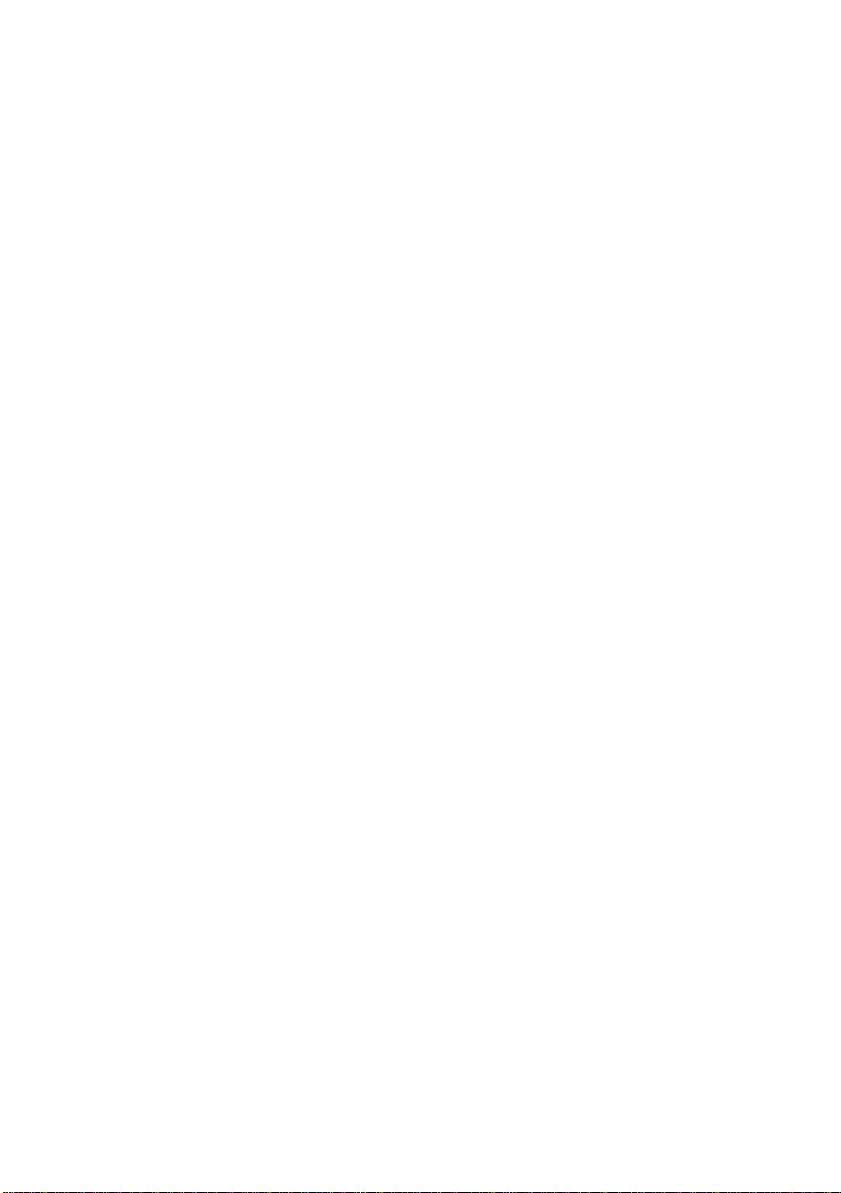

Výrobce si vyhrazuje právo na změnu technických charakteristik výrobku.
Baterie dodávané spolu s výrobkem slouží zejména pro přezkoušení správné funkce
výrobku, nikoli pro jeho dlouhodobý provoz. Doporučujeme proto baterie vyměnit za nové.
V případě nutnosti před otevřením vyjměte vidlici síťového přívodu ze zásuvky.
Upozornění :
POZOR ! Přístroj neotvírejte!
Symbol na výrobku nebo v průvodní dokumentaci znamená, že použité
elektrické nebo elektronické výrobky nesmí být likvidovány společně
s komunálním odpadem. Za účelem správné likvidace výrobku jej
odevzdejte na určených sběrných místech, kde budou přijata zdarma. Pro
bližší informace kontaktujte prodejce zařízení.
Při nesprávném způsobu likvidace elektrických nebo elektronických
přístrojů, mohou být v souladu s národními předpisy uděleny pokuty.
Záruční servis
MASCOM SERVIS s.r.o.
Školská 188, 252 26 Kosoř, Praha-západ
tel.: +420 257 912 054
mail : servis@mascom.cz
Provozní doba Po-Pá 9-17hodin
Dovozce
MASCOM spol.s r.o.
Školská 188, 252 26 Kosoř, Praha-západ
tel.:+420 257 912 646,+420 602 682 797
mail : info@mascom.cz
web: www.mascom.cz
